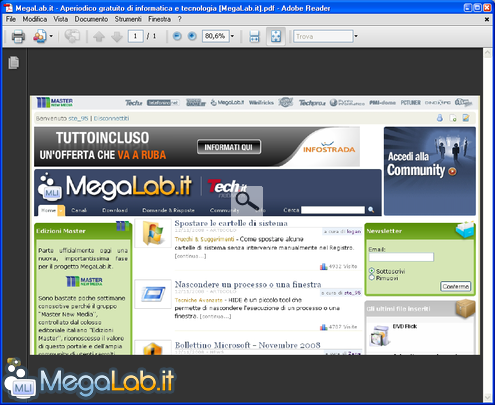Trasformare una pagina in un'immagine o in un file PDF con Firefox
Sono disponibili moltissimi software che fungono da stampanti virtuali per trasformare un documento in PDF, così come basta premere il pulsante Stamp per immortalare una schermata, ma oggi andiamo a proporre un metodo più comodo e funzionale, che prevede l'utilizzo di un'estensione per Firefox.
PDF It! è un'estensione per Firefox che permette di salvare una pagina (parzialmente o interamente) in un documento PDF o in un'immagine. Trovate l'estensione pronta al download a questa pagina.
A seguito dell'installazione, nel menu Strumenti troveremo un nuovo sottomenu: Pdf It.
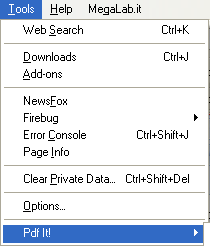
Da qui, potremo trasformare una pagina web in un'immagine o in un PDF rispettivamente con Save as Image e Save as Pdf.
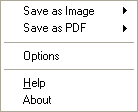
Da ognuna delle due voci, se ne originano altre due, Whole Page e Visible Area. Servono rispettivamente per salvare l'intera pagina o solo la parte di pagina visibile.
![]()
Otterremo qualcosa di simile:
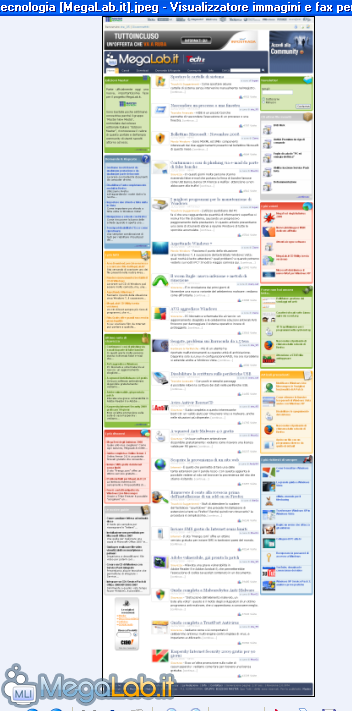
Configurazione
Sempre da Strumenti --> Pdf It! troveremo la voce Options.
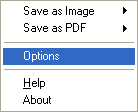
Da qui, abbiamo la possibilità di modificare la saturazione, il contrasto, la rotazione e molte altre cose.
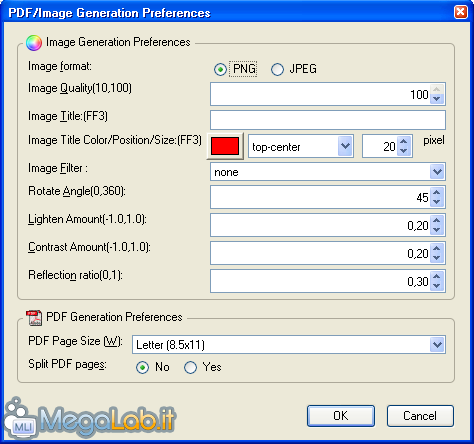
In ogni caso, le impostazioni sono già settate al meglio, non dovreste avere necessità di modificarle.
Per modificare il formato di salvataggio, basta modificare il campo Image Format, spostando il flag sull'altro formato.
Apporre una scritta a un'immagine
L'estensione da la possibilità di aggiungere una scritta sull'immagine da salvare, l'unica cosa è che questa funzione è compatibile solo con Firefox 3.
Da Strumenti --> Pdf It! apriamo le opzioni dell'estensione. Da qui, basterà specificare la scritta nel campo Image Title, ed eventualmente modificare il colore e la posizione nel campo immediatamente sottostante, per poter confermare le modifiche e vedere comparire la scritta nelle prossime immagini/PDF.
Problemi a salvare in PNG?
Ho riscontrato dei problemi salvando la pagina in PNG, in qualunque modo la salvassi non accadeva nulla, rimaneva tutto fermo.
Ho deciso quindi di spedire un'e-mail allo sviluppatore per informarlo, che mi ha prontamente risposto che è un bug che risolveranno nella prossima versione, la 1.12.
Fino al rilascio della nuova versione, vi conviene modificare il formato di salvataggio da PNG a JPG, visto che di default è settato su PNG.
MegaLab.it rispetta la tua privacy. Per esercitare i tuoi diritti scrivi a: privacy@megalab.it .
Copyright 2008 MegaLab.it - Tutti i diritti sono riservati